STARTOOLS: Como usar AUTODEV +ROI ( parte 2)
AutoDev tiene muchas posibilidades de uso. Entre otras, puede analizar una Región de interés ("ROI") , por defecto, la imagen completa, para que pueda encontrar la curva de transformación de histograma óptima en función de lo que "ve". El módulo DEVELOP en comparación, es más simple porque imita el desarrollo de las películas fotográficas, que en realidad no tiene en cuenta lo que hay en la imagen, actúa sobre la totalidad.
Comprender AutoDev es bastante simple en realidad
Su trabajo es mirar lo que hay en la imagen y asegurarse de que, tanto como sea posible, sea visible. El problema con una curva de transformación de histograma (también conocido como 'estiramiento global') es que afecta a todos los píxeles de la imagen. Entonces, lo que funciona en un área (resaltar detalles en el fondo), puede no funcionar necesariamente en otra (por ejemplo, puede hacer que un núcleo DSO de brillo medio sea más difícil de ver). Por lo tanto, estirar la imagen siempre es un compromiso.
AutoDev encuentra la mejor curva global de actuación, dados los detalles visibles en su imagen y sus preferencias. La zona marcada como ROI es analizada independientemente del resto y los parámetros adaptados de forma que los detalles sean lo más visibles posible.
Este es un ejemplo de como actúa el ROI de Autodev:
Esta es la pantalla que aparece primero cuando pulsamos AUTODEV. Todos los parámetros están por defecto. Vemos ya la forma del objeto pero sobreexpuesto y sin detalles
Y esto es lo que queríamos ver. Después de aplicar el ROI ( rectángulo determinado pr las lineas verdes paralelas ) que hemos hecho de forma que capture zonas débiles y brillantes de la galaxia y de ajustar algunos parámetros que veis en la captura de pantalla. Autodev calcula el mejor resultado para resaltar al máximo los detalles. Hace de forma automática lo que la función Curvas de otros softwares.
A falta de tratamientos posteriores, ya vemos la extension y la forma de la galaxia así como los principales detalles de la zona central.
Ya temenos la foto preparada para darle el color y más detalles....
El siguiente paso será limpiar los tintes coloreados de la polución luminosa y el viñeteo en esta foto con WIPE
Comprender AutoDev es bastante simple en realidad
Su trabajo es mirar lo que hay en la imagen y asegurarse de que, tanto como sea posible, sea visible. El problema con una curva de transformación de histograma (también conocido como 'estiramiento global') es que afecta a todos los píxeles de la imagen. Entonces, lo que funciona en un área (resaltar detalles en el fondo), puede no funcionar necesariamente en otra (por ejemplo, puede hacer que un núcleo DSO de brillo medio sea más difícil de ver). Por lo tanto, estirar la imagen siempre es un compromiso.
AutoDev encuentra la mejor curva global de actuación, dados los detalles visibles en su imagen y sus preferencias. La zona marcada como ROI es analizada independientemente del resto y los parámetros adaptados de forma que los detalles sean lo más visibles posible.
Este es un ejemplo de como actúa el ROI de Autodev:
Esta es la pantalla que aparece primero cuando pulsamos AUTODEV. Todos los parámetros están por defecto. Vemos ya la forma del objeto pero sobreexpuesto y sin detalles
Y esto es lo que queríamos ver. Después de aplicar el ROI ( rectángulo determinado pr las lineas verdes paralelas ) que hemos hecho de forma que capture zonas débiles y brillantes de la galaxia y de ajustar algunos parámetros que veis en la captura de pantalla. Autodev calcula el mejor resultado para resaltar al máximo los detalles. Hace de forma automática lo que la función Curvas de otros softwares.
A falta de tratamientos posteriores, ya vemos la extension y la forma de la galaxia así como los principales detalles de la zona central.
Ya temenos la foto preparada para darle el color y más detalles....
El siguiente paso será limpiar los tintes coloreados de la polución luminosa y el viñeteo en esta foto con WIPE
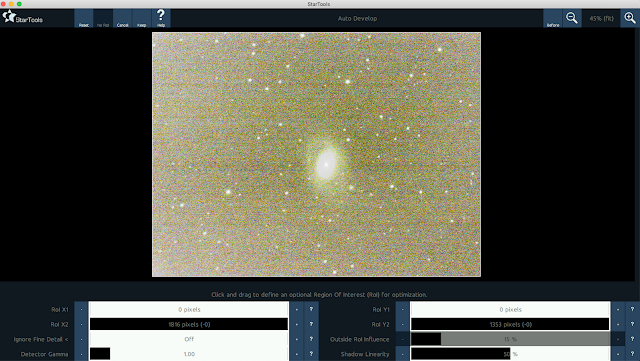



Comentarios
Publicar un comentario